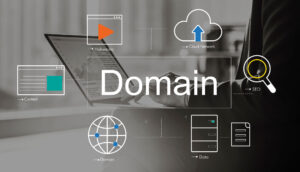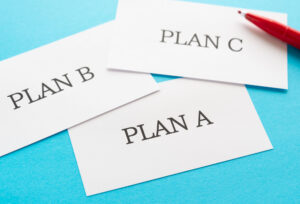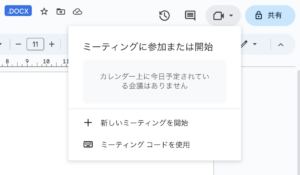Google Workspace(グーグルワークスペース)の利用を始めたものの、「いまいち使いこなせない」「ここまでの機能は必要なかった」などが理由で、解約を検討する企業担当者もいるのではないでしょうか。
この記事では、Google Workspaceを解約する方法や、解約前の確認ポイント、解約時の注意点を紹介します。解約する際に知っておきたいことを紹介するので、ぜひ参考にしてください。
Google Workspaceの解約方法

Google Workspaceの利用をやめて、課金が発生しないようにするためには、サブスクリプション契約をキャンセルする必要があります。
手順は次のとおりです。
- 管理者アカウントで、管理コンソールにログインする
- 管理コンソールのメニューの中から「お支払い」>「サブスクリプション」にアクセス
- 「サブスクリプションをキャンセル」をクリックし、画面に従って操作を進める
以上で解約手続きが完了します。
なお、Google Workspace(または旧G Suite)の導入時に、販売代理店や販売パートナーから購入した場合には、購入元へ問い合わせが必要です。
Google Workspace解約前の確認ポイント
Google Workspaceを解約すると、業務で作成して保存していたデータが削除され、アクセスできなくなります。解約手続きを実行する前に、
- 削除されるデータの範囲
- データを保存しておきたい場合には、どうしたらいいか
について確認しましょう。
<Google Workspaceの解約後、削除されるデータの一例>
- Gmailのメール本文
- Google Calendarに登録した予定
- Google Chatのメッセージ履歴
- Google Driveに保存しているファイル など
上記のデータを社内のローカル環境に保存したい場合には、ダウンロードする必要があります。データダウンロードの際には、管理コンソールからアクセス可能な「データエクスポートツール」の利用がおすすめです。
管理コンソールの「ツール」>「データエクスポート」をクリックするだけで、データの書き出しができます。ただし、書き出したデータは60日後に完全削除されるため、消失してしまう前に社内のローカル環境へダウンロードしておく必要があります。
Google Workspace解約時の注意点

続いて、Google Workspace解約時の注意点について解説します。解約を検討する場合には、以下の項目をあらかじめチェックして、ポイントを理解してから手続きを進めましょう。
- 解約によってアクセスできなくなるサービス
- 課金が停止されるタイミング
- 利用していたユーザーアカウントはどうなるのか
- 解約後に「利用を再開したい」と考えた場合
コアサービスにアクセスできなくなる
Google Workspaceを解約すると、コアサービス(Gmail、カレンダー、Meetなど)にアクセスできなくなります。
一方、その他のGoogleサービス(YouTube、Googleフォト、Google広告など)には引き続きアクセス可能です。
なお、Cloud Identityを利用していた場合には、一部のコアサービス(Google ドライブ、Google ドキュメント、Google スプレッドシート、Google スライド、Google Keepなど)に引き続きアクセス可能です。Cloud Identityとは、ユーザーやグループを一元管理するための、GoogleのID統合サービスのことです。ただし、Google Workspaceでのみ使用可能な管理機能(監査やレポートなど)は利用できなくなります。
課金停止のタイミングはプランによって異なる
Google Workspace利用料金の課金が停止されるタイミングは、契約プランによって異なります。解約手続きの実行前に、自社の契約プランを改めて確認しましょう。
| 月単位の「フレキシブルプラン」で契約している場合 ※フレキシブルプランとは:長期的な利用契約を結ばないプラン。毎月のユーザー数に基づいて利用料金を支払う | 解約手続き完了後、すぐに課金停止される |
|---|---|
| 年間/定期プランで契約している場合 | 解約手続きを完了しても、契約の残期間分の請求が発生する |
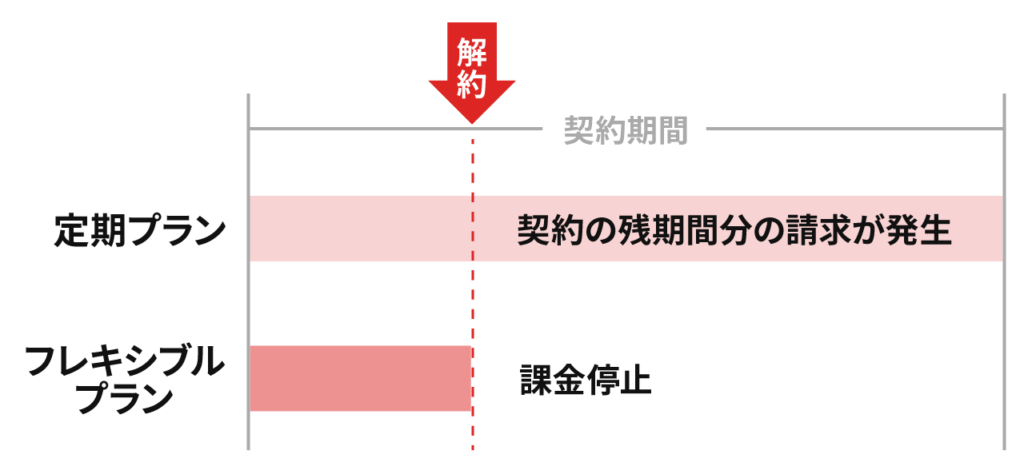
フレキシブルプランでは、解約と同時に課金が停止されます。しかし年間/定期プランを利用している場合は、残期間分の請求が発生するので注意が必要です。契約期間がどれくらい残っているかを確認してから解約の手続きを行いましょう。
ユーザーアカウント自体は削除されない
Google Workspaceの利用を解約しても、利用していたユーザーアカウントや、利用期間中に作成したグループ、組織は削除されません。
これらを完全に削除するには、組織自体のGoogleアカウントを削除する必要があります。具体的な方法は、以下のヘルプページをご覧ください。
組織の Google アカウントを削除する|Google Workspace管理者ヘルプ
やめてから51日以内なら再度申し込みができる
Google Workspaceの解約から51日以内に再度申し込み手続きをすれば、以前に作成して保存したデータを残したまま、これまでの登録情報で利用を再開できます。
社内で「Google Workspaceのサブスクリプションを解約したけれど、やはり業務上の不便を感じたので再開したい」などと考えるケースも想定されます。GoogleWorkspaceの管理担当者の方は、この「51日以内」という日数を覚えておくと良いでしょう。
まとめ
Google Workspaceの解約手続き自体は、非常に簡単な操作で完了します。
しかし解約手続きの実行によって、さまざまなサービスや保存済みのデータにアクセスできなくなるため、業務への影響を事前に明らかにしておくことが必須だといえるでしょう。
また、解約処理後のユーザーアカウントの取り扱いや、課金停止のタイミングに関しても、自社の意向に適しているかどうかよく確認し、慎重に進めることをおすすめします。